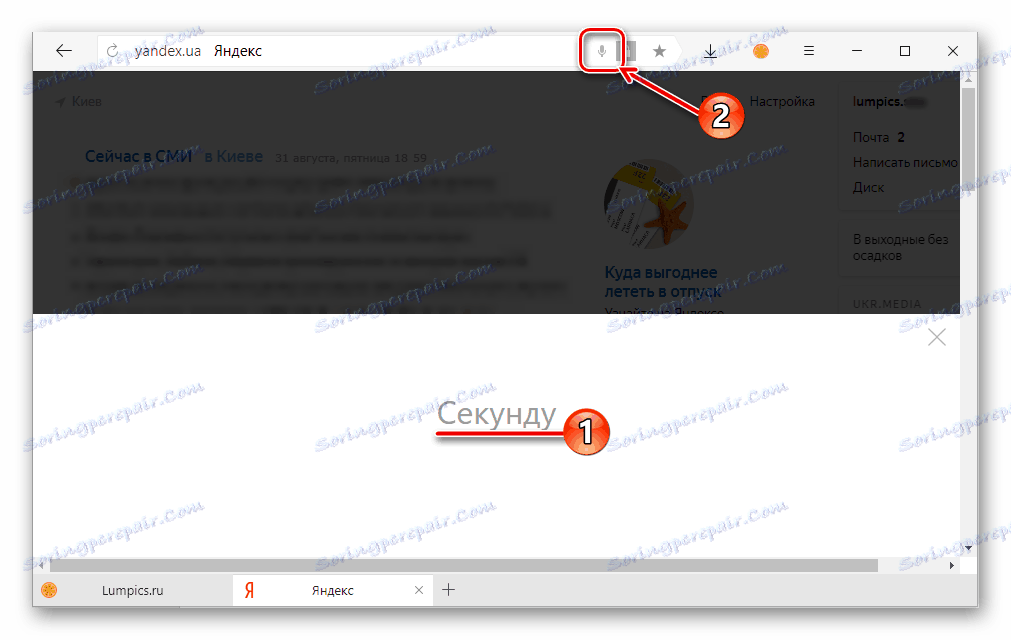Активирайте гласовото търсене в Yandex Browser
Всички бяхме свикнали да търсим необходимата информация в браузъра, като въведем заявки от клавиатурата, но има по-удобен начин. Почти всяка машина за търсене, независимо от използвания уеб браузър, разполага с такава полезна функция като гласово търсене. Нека ви кажем как да го активирате и да го използвате в браузъра Yandex.
съдържание
Търсене по глас в браузъра Yandex
Не е тайна, че най-популярните търсачки, ако говорим за вътрешния сегмент на интернет, са Google и Yandex , И двете предоставят възможност за гласово търсене, а руският ИТ гигант ви позволява да направите това в три различни варианта. Но първите неща първо.
Забележка: Преди да изпълните описаните по-долу стъпки, уверете се, че към вашия компютър или лаптоп е свързан работещ микрофон и че е правилно конфигуриран.
Вижте също:
Свързване на микрофон към компютър
Настройване на микрофона на компютъра
Метод 1: Yandex Alice
Алис - главен асистент от компанията Yandex, която бе пусната наскоро. Основата на този асистент е изкуствената интелигентност, постоянно обучена и развивана не само от разработчиците, но и от самите потребители. Можете да общувате с Алис както в тексто, така и в глас. Само последната възможност може да се използва, наред с други неща, за това, което ни интересува в контекста на разглежданата тема - гласово търсене в браузъра Yandex.

Вижте също: Първото запознанство с Алис от Яндекс
Вече сме написали как да инсталираме този асистент в браузъра Yandex и на компютър с Windows и също така накратко говорихме за това как да го използваме.
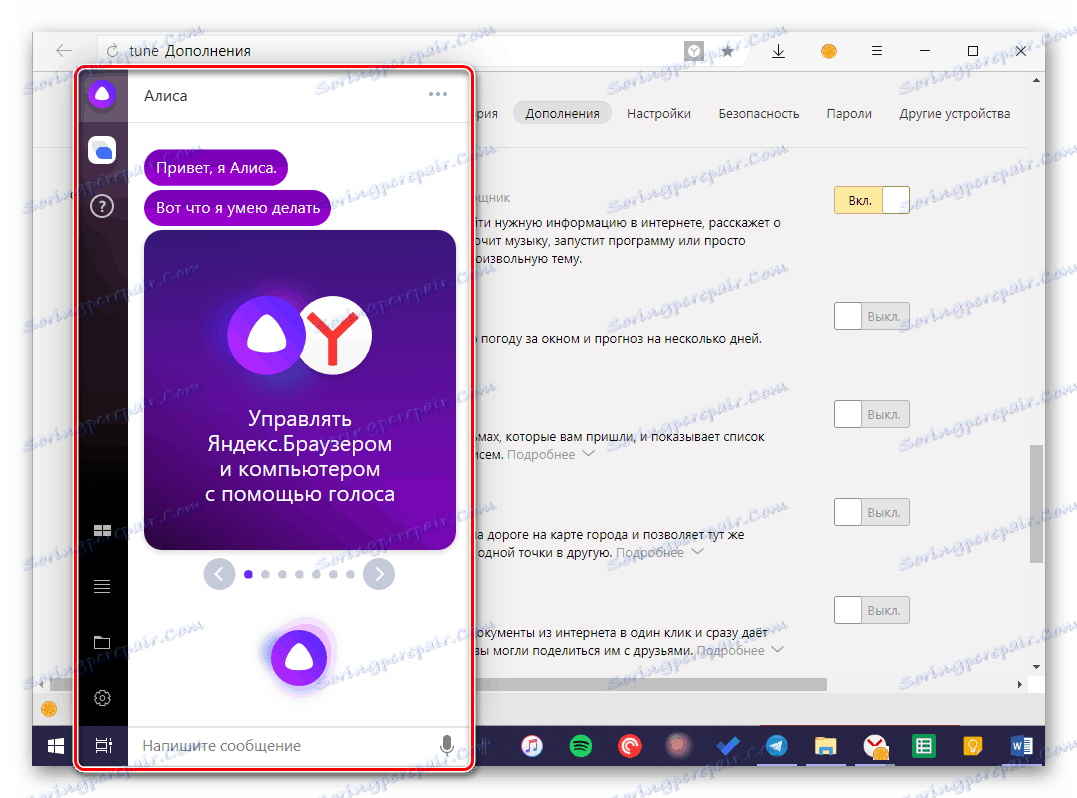
Повече подробности: Инсталиране на Yandex Alice на вашия компютър
Метод 2: Yandex String
Това приложение е предшественик на Алис, макар и не толкова умен и функционално богат. Низът се инсталира директно в системата, след което може да се използва само от лентата на задачите, но няма такава възможност директно в браузъра. Програмата ви позволява да търсите информация в интернет с вашия глас, да отваряте различни сайтове и услуги на Yandex, както и да намирате и отваряте файлове, папки и приложения, намиращи се на вашия компютър. В статията, представена на връзката по-долу, можете да научите как да работите с тази услуга.
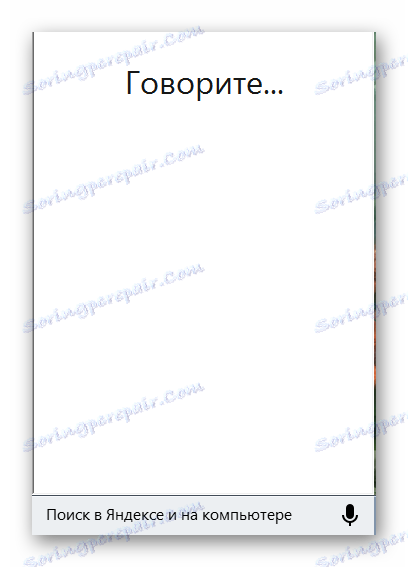
Повече подробности: Инсталиране и използване на Yandex Strings
Метод 3: Гласово търсене Yandex
Ако не сте заинтересувани да общувате с по-богати хора пред себе си и функциите на Line не са достатъчни или ако ви е необходимо само да търсите информация с вашия глас в Yandex браузъра, би било разумно да постъпите по-опростено. Вътрешната търсачка предоставя и възможност за гласово търсене, но трябва първо да бъде активирана.
- за тази връзка отидете в Yandex Home и кликнете върху иконата на микрофона, намираща се в края на лентата за търсене.
- В изскачащия прозорец, ако се появи, разрешете на браузъра разрешение да използва микрофона, като преместите съответния ключ в активната позиция.
- Кликнете върху една и съща икона на микрофон, изчакайте "секунда" (подобно изображение на устройството ще се покаже в горната лента за търсене),
![В очакване на реакцията от микрофона в браузъра Yandex]()
и след появата на думата "Говори", започнете да изразявате молбата си.
- Резултатите от търсенето не идват дълго, те ще бъдат представени в същата форма, както ако сте въвели текста на заявката с клавиатурата.
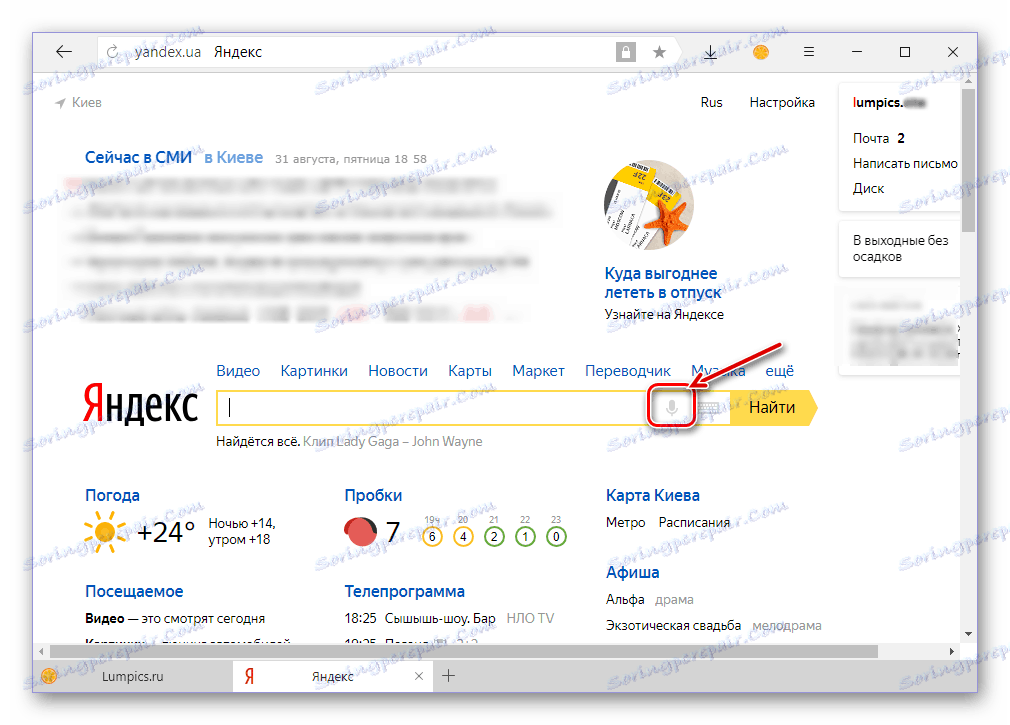
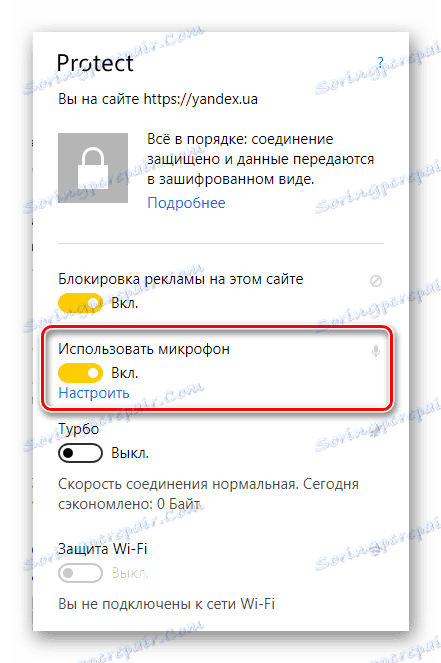
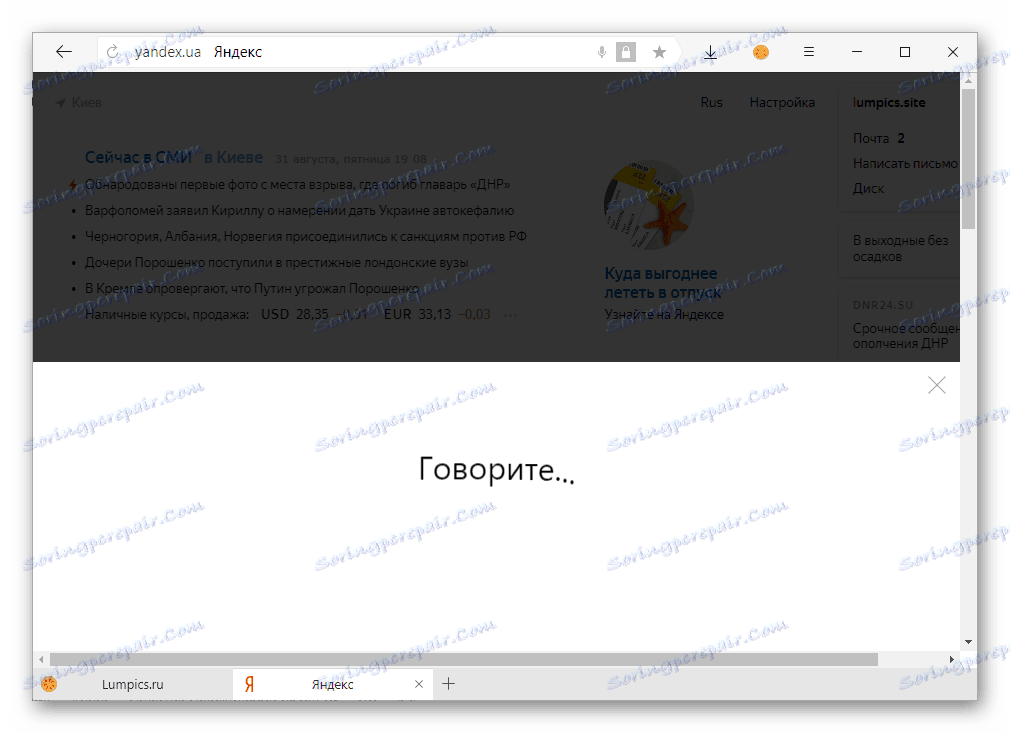
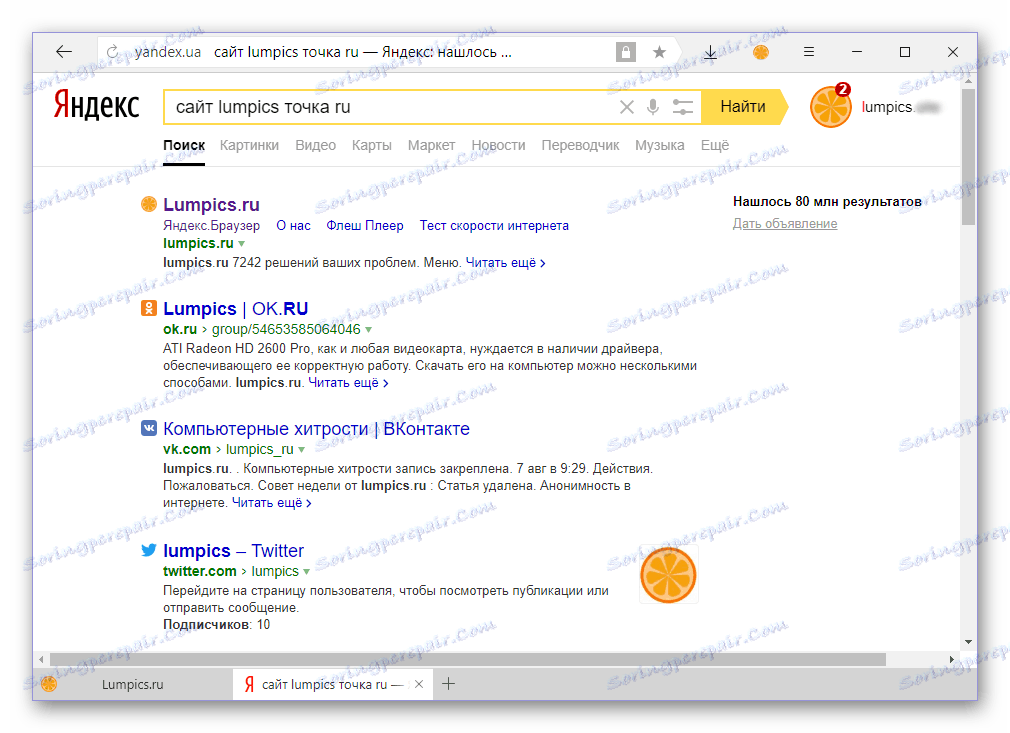
Забележка: Ако случайно или по погрешка сте забранили достъп на Yandex до микрофона, просто щракнете върху иконата със зачертано изображение в полето за търсене и включете ключа в активната позиция под елемента "Use microphone" .
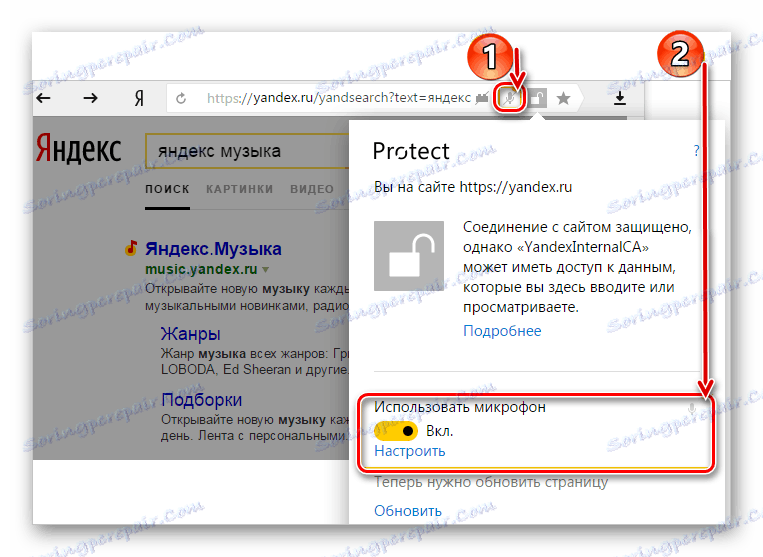
Ако към компютъра е свързан повече от един микрофон, устройството по подразбиране може да бъде избрано по следния начин:
- Кликнете върху иконата на микрофона в лентата за търсене в горната част.
- В полето "Използване на микрофона" кликнете върху връзката "Конфигуриране" .
- След като сте в секцията с настройки, изберете необходимото оборудване от падащия списък срещу елемента "Микрофон" и след това кликнете върху бутона "Завършване", за да приложите промените.
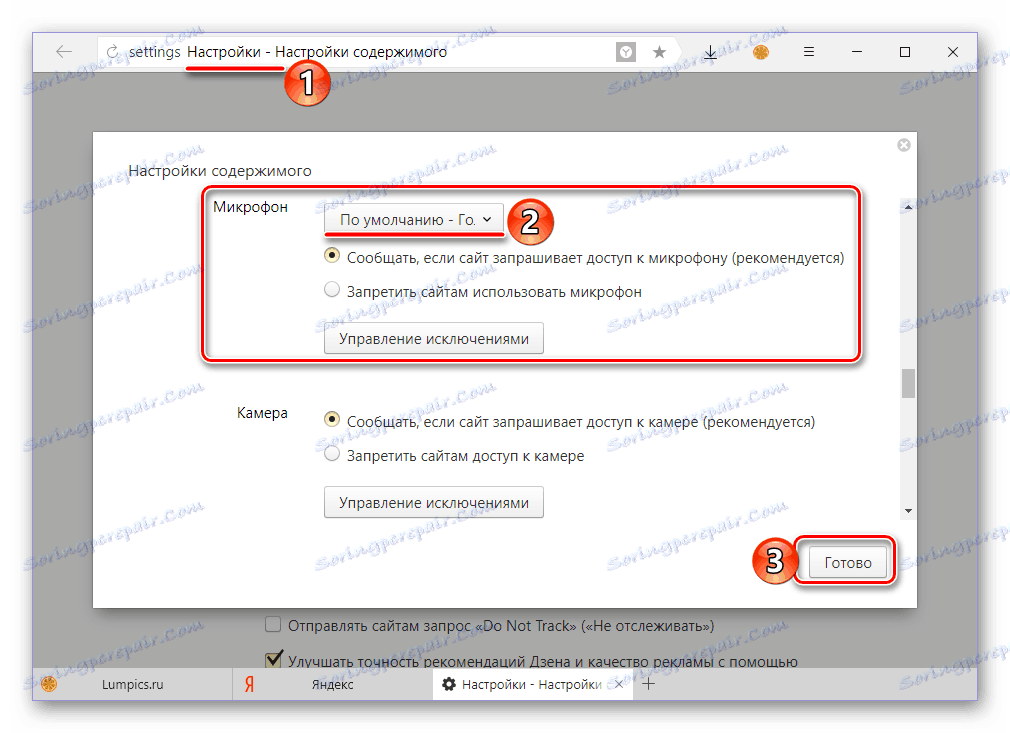
По този начин лесно можете да активирате гласово търсене в браузъра Yandex директно в родната му търсачка. Сега, вместо да въвеждате заявка от клавиатурата, можете просто да я изразите в микрофона. За да активирате тази функция, все пак трябва да кликнете с левия бутон на мишката (LMB) на иконата на микрофона. Но споменатото по-горе Алис може да бъде призовано от специален екип без допълнителни усилия.
Метод 4: Google Voice Search
Естествено, възможността за гласово търсене също е налице в арсенала на водещата търсачка. Тя може да бъде активирана, както следва:
- Отидете google начална страница и кликнете върху иконата на микрофона в края на лентата за търсене.
- В изскачащия прозорец, в който се иска достъп до микрофона, кликнете върху "Позволи" .
- Кликнете върху LMB отново в иконата за гласово търсене и когато на екрана се появи фразата "Speak" и активната икона на микрофона, гласувайте заявката си.
- Резултатите от търсенето няма да отнемат дълго време и ще се показват в обичайната форма за тази търсачка.
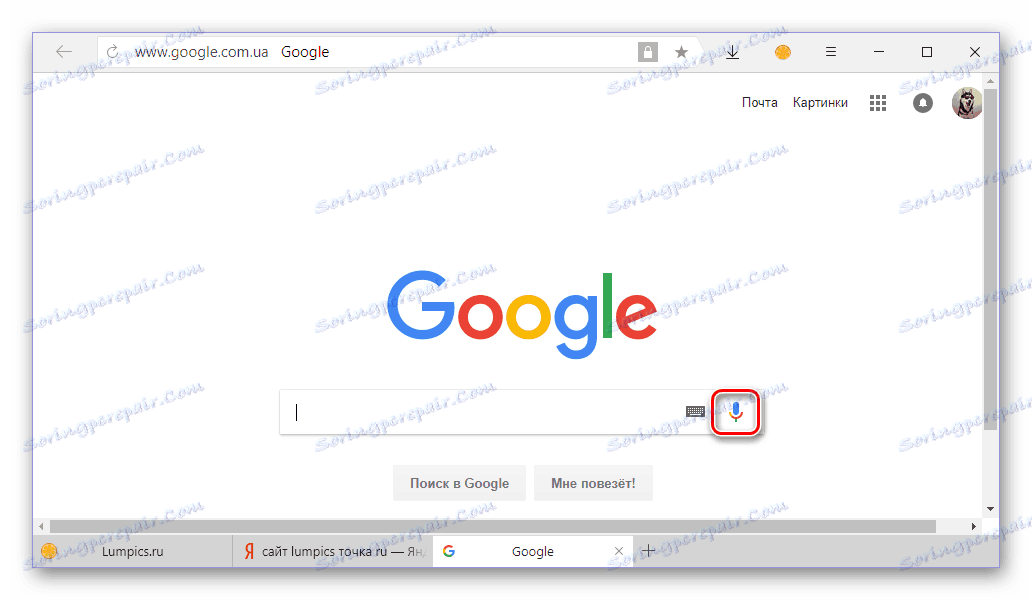
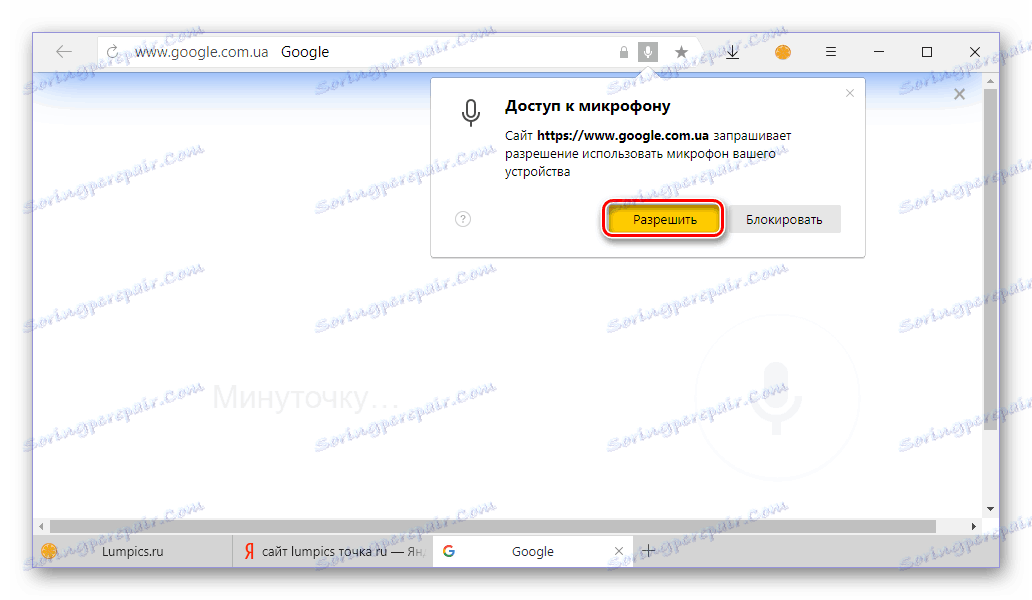
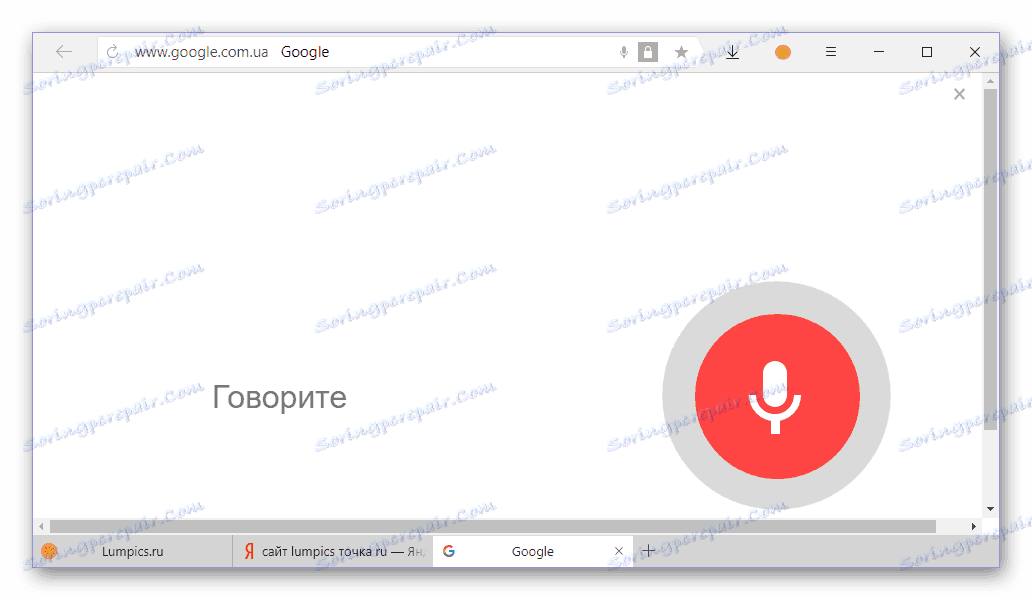
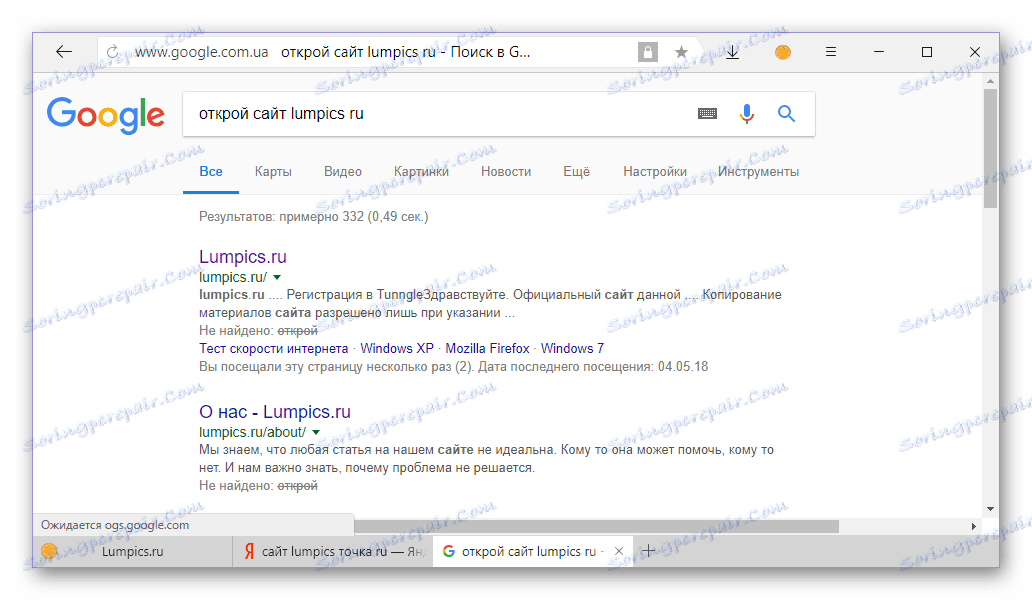
Активирането на гласово търсене в Google, както може би сте забелязали, е дори по-лесно, отколкото в Yandex. Вярно е, че липсата на неговата употреба е подобна - функцията ще трябва да се активира ръчно всеки път, като кликнете върху иконата на микрофон.
заключение
В тази малка статия говорихме за това как да активираме гласово търсене в браузъра Yandex, като разгледахме всички възможни опции. Коя от тях зависи зависи от Вас. Както Google, така и Yandex са подходящи за лесно и бързо извличане на информация, всичко зависи от коя от тях сте по-свикнали. На свой ред Алис може да говори по абстрактни теми, да я помоли да направи нещо, а не просто да отвори сайтове или папки, които String прави доста добре, но функционалността му не се отнася за Yandex.Browser.